随着互联网技术的快速发展和数字生活的日益普及,多台电脑同时上网已成为许多家庭和企业的基本需求。然而,这同时也带来了网络管理的问题。如何高效地管理多台电...
2025-05-01 4 电脑
电脑运行中突然出现响声后继而黑屏,对于许多用户而言无疑是一场突如其来的技术小灾难。而这种情况的出现往往让使用者束手无措,不清楚究竟是硬件问题、系统故障还是其他原因导致。本文将深度解析电脑在响声之后为什么会出现黑屏,包括硬件损坏、软件冲突、散热不良、电源问题等因素,并提供可能的解决方法,希望能为你提供帮助。
原因分析
硬件损坏是电脑经常黑屏的主要原因之一。这包括但不限于内存条、显卡、硬盘、主板等部件的故障。在电脑启动或运行过程中,这些部件可能会因为电气老化、物理损坏或接触不良等问题发出异常响声,随后导致屏幕变黑。
解决方案
内存条检查:重新插拔或更换内存条,并尝试单条内存测试,判断是否为内存条故障。
显卡检查:确保显卡连接稳定,对于独立显卡,可以重新插拔或检查其供电情况。
硬盘与主板检测:使用工具检测硬盘健康状况,查看是否存在坏道;同时检查主板是否有烧毁或短路的痕迹。

原因分析
系统软件或驱动程序之间的冲突也可能导致电脑黑屏。尤其是在新安装的软件或更新驱动程序后,系统不稳定引发硬件故障。
解决方案
系统还原:如果黑屏前有安装过软件或更新驱动,尝试使用系统还原点回退到之前的稳定状态。
安全模式启动:在电脑启动时,尝试进入安全模式,查看是否有新安装的程序或服务引起冲突,并进行卸载。
驱动程序回滚:通过设备管理器将最近更新的驱动程序回滚到旧版本。
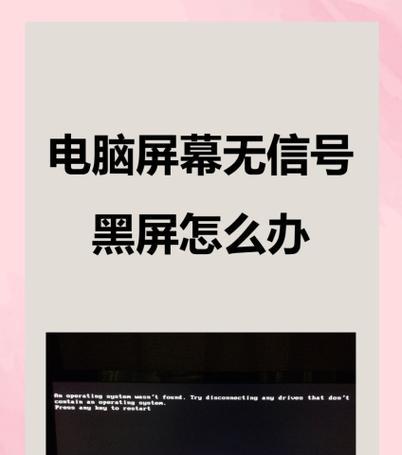
原因分析
电脑在运行程序过程中产生大量热量,散热不良会导致电脑自我保护机制启动,自动关机或重启,进而出现黑屏。如果散热器积尘或风扇转速异常,则可能导致散热不佳。
解决方案
清洁灰尘:定期清理电脑内部灰尘,包括风扇、散热片和散热通道。
检查风扇运转:确保散热风扇正常运转,如有问题及时更换。
安装监控软件:使用温度监控软件查看硬件实时温度,预防过热导致的黑屏。
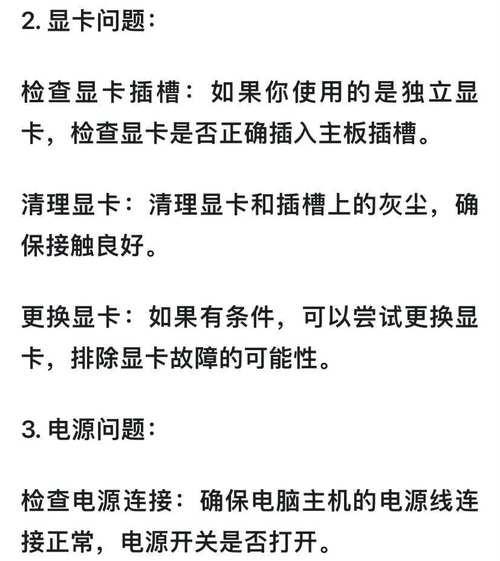
原因分析
虽然电源问题可能不会直接导致响声,但它确实是造成电脑黑屏的重要因素之一。电源模块故障或电源供应不稳定都可能导致电脑无法正常工作,从而出现黑屏。
解决方案
电源检测:使用多用电表测试电源输出是否符合各硬件需求。
更换电源:若检测发现电源不稳定或输出电压不正常,则需要更换新的电源。
原因分析
BIOS设置不当也可能导致电脑黑屏。超频设置过高,会导致硬件工作压力增大,超出其承受范围,从而引发黑屏现象。
解决方案
优化BIOS设置:进入BIOS检查是否有过高的超频设置,恢复默认设置或降低超频等级。
更新BIOS固件:查看是否有BIOS更新,按照官方指南进行固件更新。
原因分析
外界因素,如电压不稳定、雷击闪电、静电损坏等,也可能对电脑造成致命伤害,导致黑屏。
解决方案
使用稳压器或UPS:为电脑配置电源稳压器或不间断电源(UPS),以保护电脑免受电压波动影响。
防静电措施:注意防静电,特别是在雷雨天气或干燥季节。
综合以上,电脑在出现响声后黑屏,涉及的可能原因多种多样,从硬件故障到软件问题,再到电源和散热等环境因素。应对策略也需具体问题具体分析。在排除故障时,重要的是有条不紊地检查每一个潜在环节,逐一排除问题。当然,如果你觉得自己无法独立解决,那及时寻求专业的技术支持是非常明智的选择。
标签: 电脑
版权声明:本文内容由互联网用户自发贡献,该文观点仅代表作者本人。本站仅提供信息存储空间服务,不拥有所有权,不承担相关法律责任。如发现本站有涉嫌抄袭侵权/违法违规的内容, 请发送邮件至 3561739510@qq.com 举报,一经查实,本站将立刻删除。
相关文章

随着互联网技术的快速发展和数字生活的日益普及,多台电脑同时上网已成为许多家庭和企业的基本需求。然而,这同时也带来了网络管理的问题。如何高效地管理多台电...
2025-05-01 4 电脑

随着科技的不断进步,音箱设备与电脑的结合也越来越紧密。雅士音箱作为市场上的知名品牌,其产品以优良的音质和简洁的操作受到众多用户的喜爱。但对于初次使用雅...
2025-05-01 4 电脑

你是否正在寻找位于沈丘县的电脑配件店?随着个人电脑和电子设备需求的增长,寻找一个可靠的电脑配件供应商变得尤为重要。本文将为你提供一份详尽的指南,帮助你...
2025-04-30 10 电脑

随着个人电脑使用的普及,越来越多的人开始尝试自行组装电脑,以获取更加个性化的使用体验。然而,在组装完成之后,遇到无法上网的问题却是一个常见的困扰。本文...
2025-04-30 10 电脑

一、平板电脑音乐播放可行性随着科技的发展,数字音乐的播放不再局限于电脑和专业播放器。平板电脑,因其便携性和强大的功能,已成为我们生活中不可或缺的数...
2025-04-30 10 电脑

在如今这个多媒体时代,动态照片作为一种视觉效果独特的记录形式,越来越受到人们的喜爱。华为电脑不仅在性能上表现出色,其内置的摄像头和软件支持也为用户提供...
2025-04-29 10 电脑